Препращане на събрание в Outlook
Ако искате да поканите някого на събрание, което не сте организирали, можете да препратите събранието към тях. Когато получателят получи искането за събрание, изглежда, че то идва от организатора на събранието и организаторът на събранието получава известие, че сте препратили събранието.
Изберете опция от раздел по-долу за версията на Outlook, която използвате. Коя версия на Outlook имам?
Забележка: Ако стъпките под този раздел Нов Outlook не ви вършат работа, е възможно все още да не използвате новия Outlook за Windows. Изберете раздела Класически Outlook и следвайте тези стъпки вместо това.
Препращане на събрание, когато не сте организаторът
Можете да препратите събрание, към което сте поканени от някой друг.
Забележка: Няма да имате възможност да препратите събранието на други хора, ако организаторът е забранил Позволяване на препращане.
-
Отворете събранието, което искате да препратите.
-
В лентата с инструменти изберете

(Ако събранието е серия, ще имате възможност да препратите само избраното събитие или цялата серия.)
-
В реда До добавете хората, към които искате да препратите събранието, и добавете съобщение към получателя, ако искате.
-
Изберете Изпрати.
Предотвратяване на препращането на събрание, което сте създали
-
В календара си изберете Ново събитие или отворете събрание, което сте създали.
-
Изберете

-
Изберете Изпращане.
Съвет: За да предотвратите препращането на имейл съобщения, вижте Предотвратяване на препращането на имейли.
Препращане на събрание, когато не сте организаторът
За да препратите серия събрания или събрания, които са във вашия календар:
-
В календара щракнете двукратно върху събранието, за да го отворите.
-
За повтарящо се събрание изберете Само това , за да препратите едно събрание от серията, или изберете Цялата серия , за да препратите цялата серия.
-
-
В главното меню на събранието ( събрание, повторение на събрание или серия събрания), в групата Действия изберете Препращане > Препрати.
-
В реда До въведете имейл адреса или адресите на хората, на които искате да препратите събранието, и след това изберете Изпрати.
Препращане на събрание, когато сте организатор на събранието
Ако сте организатор на събранието, най-лесният начин да поканите някой друг на събрание е да отворите събранието от календара си и да го добавите като участник.
След като сте добавили допълнителните участници, изберете Изпращане на актуализация. Можете да изберете дали да изпратите актуализацията само на добавените, или променените участници, или на всички участници.
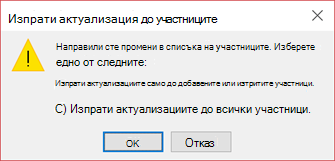
Най-добри практики за препращане на искания за събрание
Когато използвате Outlook, за да препратите събрание на някого, който не е бил сред първоначално поканените на събранието, Outlook изпраща известие за препращане на събранието на организатора на събранието.
Съществуващите участници в събранието не се уведомяват за добавения участник.
-
Ако съществуващите участници трябва да знаят, че допълнителен участник е добавен към събранието, организаторът трябва да отвори събранието в календара и да изпрати актуализация на събранието на всички участници.
Не можете да използвате "Як" или "Ск" на лице от искане за събрание. Можете обаче да добавите получатели като незадължителни участници










